Googleマップでは、マイマップを使って地図上にコメント・説明を追加・編集することができます。
例えば、
- ホームページに表示するGoogleマップの地図にコメントをつけたい
- お店の駐車場の場所がわかりにくいので説明をつけたい
- 車をとめてはいけない場所に注意書き(ここにはとめないで下さい)をつけたい
などなど。
今回は、Googleマップのマイマップで地図上にコメント・説明を追加・編集する方法を紹介します!
Googleマップで地図上にコメント・説明を追加・編集する方法
マイマップでマーカーを作成する
それではさっそく、Googleマップで地図上にコメント・説明を編集しましょう!
Googleマップで地図上にコメント・説明を編集するには、マイマップでマーカーを作成しておく必要があります。
Googleマップの「マーカー」はこれのことですね。

マイマップでマーカーを作成する方法はこちらを参照してください。
参考ページ:【Googleマップ】地図上に印・マークをつける方法(マーカー)
地図にコメント・説明を追加・編集する(マイマップ)
マイマップでマーカーを作りました。

編集ボタンをおします。
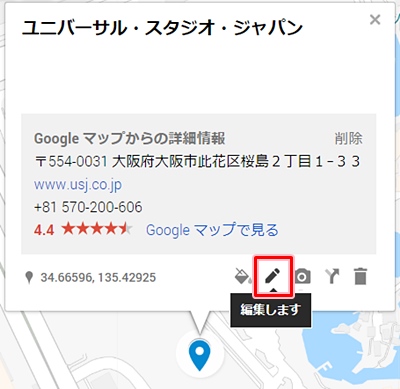
名称とコメントを編集して保存ボタンをおします。
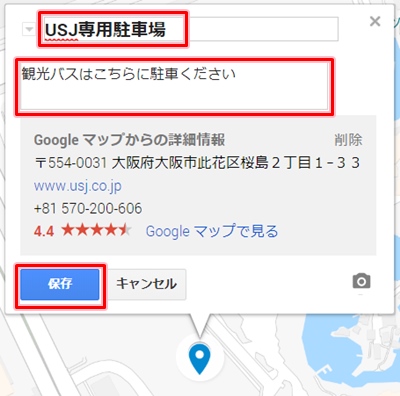
これで、Googleマップの地図上ののマーカーに表示される名称とコメントを編集することができました。

ホームページで公開する場合はこのアドレスをコピーして埋め込めばマーカーにタイトル・説明がついたGoogleマップになります。
以上、Googleマップで地図上にコメント・説明を追加・編集する方法でした。
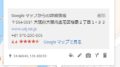
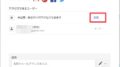
コメント